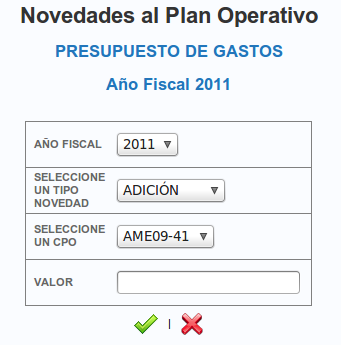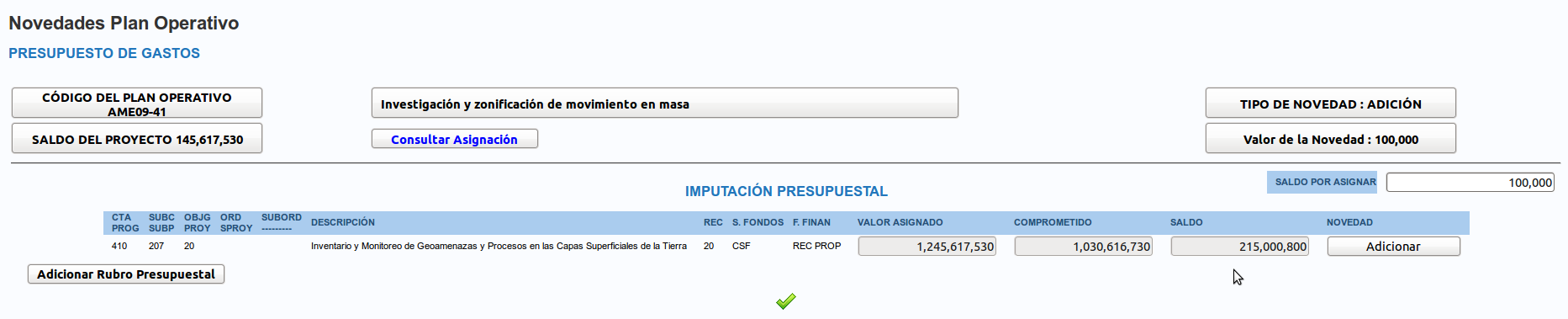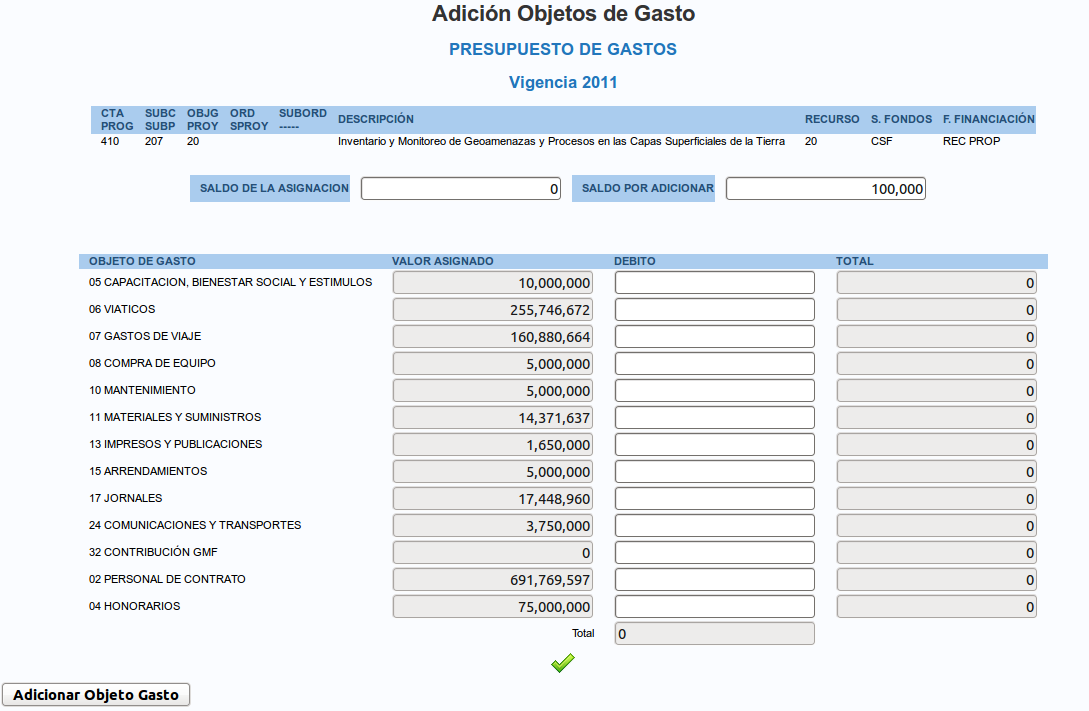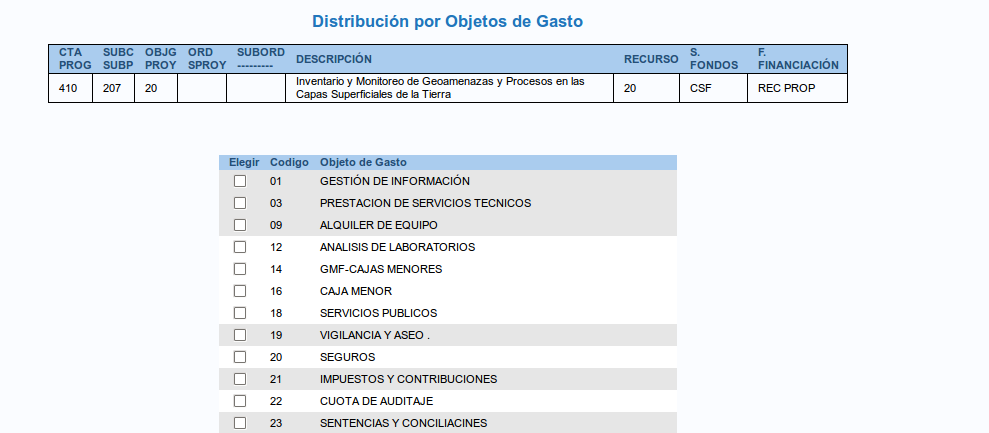Novedades al Plan Operativo
AÑO FISCAL Seleccione el año, por defecto aparece el año de proceso.
SELECCIONE UN TIPO NOVEDAD Seleccione el tipo de novedad.
SELECCIONE UN CPO Seleccione un proyecto
VALOR Ingrese el valor de la novedad
A continuación de clic en el botón 
En la pantalla de Registro de la novedad, aparecen los Rubros a los cuales que tienen asignación al plan operativo que se selecciono.
Para realizar la novedad, de clic en el botón de la ultima columna de la grilla sobre el rubro al cual desea afectar. Se abrirá una pantalla con la información a nivel de Objetos de Gasto, para distribuir el valor de la novedad.
En la grilla, se muestran los objetos de gasto asociados al CPO, con su respectivo valor y saldo de acuerdo al tipo de novedad. Para realizar la novedad sobre uno de los objetos de gasto, debe diligenciar el valor en la columna DEBITO o CREDITO como corresponda a la novedad.
Si desea adicionar a un objeto de gasto que no existe para el CPO, dar clic en el boton Adicionar Objeto de Gasto; se abrira una nueva pantalla en donde podra elegir un nuevo objeto de gasto, el sistema creara la asignacion en 0, y permitira realizar la novedad sobre este.
Para finalizar dar clic en  y en el momento en que el sistema muestre confirmación de la operación debe cerrar la ventana.
y en el momento en que el sistema muestre confirmación de la operación debe cerrar la ventana.
Si desea registrar novedad a diferentes Rubros Presupuestales, debera repetir los pasos anteriores.
Si desea registrar la novedad a un Rubro que no esta asociado al Plan Operativo, haga clic en el boton Adicionar Rubro Presupuestal, este abrira una pantalla que le permitira seleccionar un nuevo rubro, el sistema creara la asignacion en 0, y permitira realizar la novedad sobre este.
Para finalizar el registro de la novedad, de clic en 
-- RECUERDE QUE DEBE DISTRIBUIR TODO EL VALOR DE LA NOVEDAD PARA PODER FINALIZAR EL PROCESO
 |
Attachments (5)
-
nov-plan-oper.png
(22.8 KB
) - added by 15 years ago.
Novedades al Plan Operativo
- guardar.png (3.6 KB ) - added by 15 years ago.
- nov_plan_ope_2.png (54.9 KB ) - added by 15 years ago.
- nov_plan_ope_3.png (75.8 KB ) - added by 15 years ago.
- nov_plan_ope_4.png (41.0 KB ) - added by 15 years ago.
Download all attachments as: .zip